Jak wyłączyć przeglądarkę plików PDF Google Chrome
Jak wyłączyć przeglądarkę plików PDF Google Chrome: (How to Disable Google Chrome PDF Viewer: ) Wbudowana przeglądarka plików PDF(PDF) , którą zapewnia Chrome , naprawdę ułatwiła nam życie. Nie musisz pobierać żadnego pliku PDF(PDF) , ani żadnej innej przeglądarki plików PDF(PDF) do zwykłych, codziennych plików PDF(PDFs) , z którymi się spotykasz. Ale jeśli masz do czynienia z naprawdę długimi i ważnymi plikami PDF(PDFs) , a także rzeczy do zaznaczenia i zakładek, przeglądarka plików PDF(PDF) w Chrome po prostu nie wystarczy. Aby obsłużyć pliki w innej przeglądarce plików PDF(PDF viewer) , musisz najpierw pobrać plik PDF za pomocą dostarczonej ikony pobierania, a następnie otworzyć pobrany plik wPrzeglądarka PDF(PDF) . Właściwie nie, Chrome daje możliwość wyłączenia przeglądarki PDF i otwarcia plików bezpośrednio w innej przeglądarce PDF .
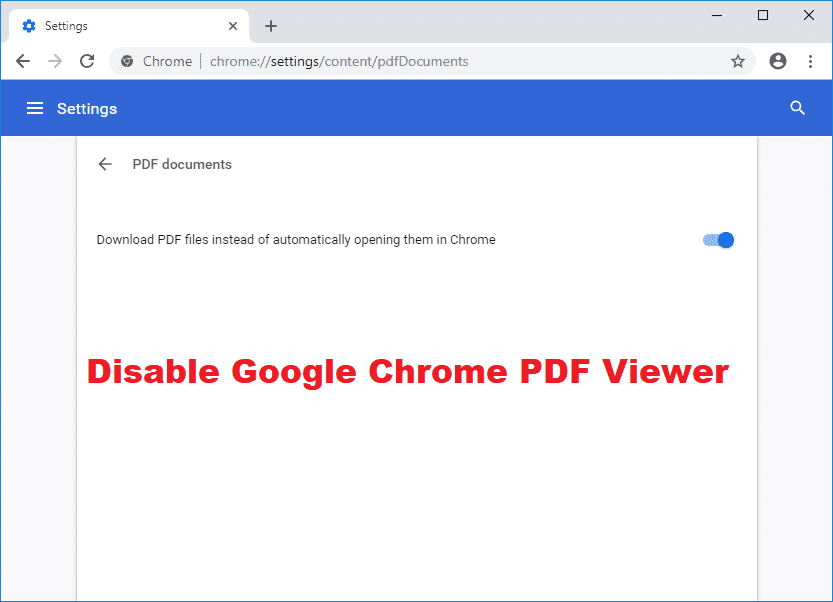
Metoda wyłączenia wbudowanej przeglądarki PDF Chrome będzie zależeć od używanej wersji Chrome . Jeśli nie znasz jeszcze wersji przeglądarki Chrome(Chrome) , możesz ją znaleźć:
- Kliknij menu(Click) z trzema kropkami w prawym górnym rogu przeglądarki Chrome .
- Wybierz „ Pomoc(Help) ”, a następnie kliknij „ O Google Chrome(About Google Chrome) ”.

- W oknie możesz zobaczyć numer wersji swojej przeglądarki Chrome(Chrome) .
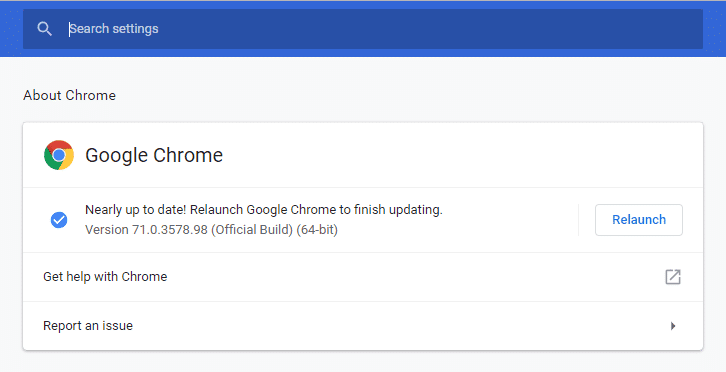
Jak wyłączyć przeglądarkę plików PDF Google Chrome(How to Disable Google Chrome PDF Viewer)
Wyłącz przeglądarkę PDF Google Chrome (w wersji Chrome 60 i nowszych)(Disable Google Chrome PDF Viewer (In Chrome Version 60 Onwards))
W przeglądarce Chrome(Chrome) w wersji 60 i nowszych możesz wybrać, czy chcesz otworzyć plik PDF(PDF) we wbudowanej przeglądarce plików PDF przeglądarki (PDF)Chrome , czy też chcesz pobrać plik bezpośrednio (nie masz możliwości wyłączenia wbudowanej przeglądarki) . Aby pobrać plik bezpośrednio,
1. Otwórz przeglądarkę internetową Chrome.
2. Kliknij menu z trzema kropkami w prawym górnym rogu okna Chrome .
3. Kliknij Ustawienia.
(Settings.
)

4. Przewiń w dół okna i kliknij Zaawansowane.(Advanced.)

5. Wyszukaj blok „ Prywatność i bezpieczeństwo(Privacy and Security) ” i kliknij „ Ustawienia treści(Content Settings) ”.

6. Przewiń stronę ustawień treści, aby znaleźć „ Dokumenty PDF(PDF documents) ” i kliknij na nią.

7. Możesz teraz włączyć(Enable) przełącznik „ Pobierz pliki PDF” zamiast automatycznego otwierania ich w przeglądarce Chrome(Download PDF files instead of automatically opening them in Chrome) .

Teraz, gdy klikniesz plik PDF , zamiast otwierać go w Chrome , zostanie on pobrany. Następnie możesz otworzyć go w innej przeglądarce PDF . Jeśli chcesz ustawić domyślną przeglądarkę PDF ,
1. Kliknij prawym przyciskiem myszy dowolny plik PDF(Right-click on any PDF file) znajdujący się w eksploratorze plików.
2. Kliknij ' Otwórz za pomocą(Open with) ' i wybierz ' Wybierz inną aplikację(Choose another app) '.
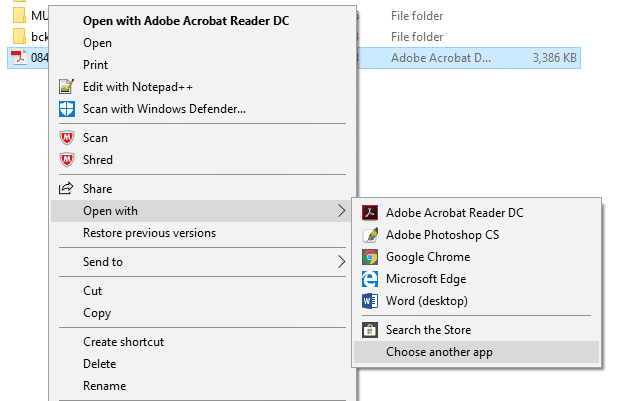
3. Wybierz przeglądarkę PDF, którą chcesz ustawić jako domyślną(Select the PDF viewer you want set as default) .
4. Zaznacz pole wyboru „ Zawsze używaj tej aplikacji do otwierania plików PDF(Always use this app to open pdf files) ”.

5. Kliknij OK.
6. Twoja domyślna przeglądarka plików PDF(PDF) została teraz ustawiona.
Wyłącz przeglądarkę plików PDF Google Chrome (w wersji Chrome 57 i nowszych)(Disable Google Chrome PDF Viewer (In Chrome Version 57 Onwards))
Od wersji 57 do 59 masz możliwość otwierania plików PDF w domyślnej przeglądarce PDF . Aby to zrobić,
1. Otwórz przeglądarkę internetową Chrome.
2. Kliknij menu z trzema kropkami( three-dot menu) w prawym górnym rogu okna Chrome .
3. Kliknij Ustawienia( Settings) , a następnie kliknij „ Pokaż ustawienia zaawansowane(Show Advanced settings) ”.

4. Przejdź do sekcji prywatności(privacy section) i kliknij „ Ustawienia treści(Content settings) ”.

5. Przewiń okno w dół. Znajdziesz nagłówek „ Dokumenty PDF ”.(PDF documents)
6. Pod nagłówkiem zaznacz opcję „ Otwórz pliki PDF w domyślnej aplikacji przeglądarki PDF(Open PDF files in the default PDF viewer application) ”.

Wyłącz przeglądarkę PDF Google Chrome (w wersji Chrome starszej niż 57)(Disable Google Chrome PDF Viewer (In Chrome Version earlier than 57))
Aby wyłączyć przeglądarkę PDF Chrome w wersji wcześniejszej niż 57, proces jest stosunkowo łatwy.
- Otwórz przeglądarkę internetową Chrome.
- W pasku adresu wpisz about:plugins .
- Otworzy się strona Wtyczki.
- Kliknij opcję(Click) Wyłącz w sekcji „ Przeglądarka PDF Chrome(Chrome PDF) ”.
- Wbudowana przeglądarka plików PDF(Built-in PDF) została teraz wyłączona.
Jeśli musisz regularnie używać innej przeglądarki PDF ze swoimi plikami, możesz użyć tych metod, aby wyłączyć przeglądarkę PDF w Chrome . Jeśli jednak chcesz otworzyć tylko kilka plików w innej przeglądarce plików PDF(PDF) i generalnie wolisz przeglądarkę plików PDF w przeglądarce (PDF)Chrome , polecam jawne pobranie pliku, klikając ikonę pobierania w lewym górnym rogu przeglądarki a następnie otwórz go za pomocą wymaganego, zamiast całkowicie wyłączać wbudowaną przeglądarkę plików PDF (PDF)Chrome .
Zalecana:(Recommended:)
- Jak naprawić konflikt adresów IP?(How to Fix IP Address Conflict)
- Microsoft Word przestał działać [ROZWIĄZANE](Microsoft Word has Stopped Working [SOLVED])
- Want to Edit the Hosts File in Windows 10? Here is how to do it!
- Usuń konto Gmail na stałe (ze zdjęciami)(Delete Gmail Account Permanently (With Pictures))
Mamy nadzieję, że jedna z wyżej wymienionych metod z pewnością pomoże Ci wyłączyć przeglądarkę PDF Google Chrome( Disable Google Chrome PDF Viewer) , ale jeśli nadal masz jakiekolwiek pytania dotyczące tego artykułu, możesz je zadać w sekcji komentarzy.
Related posts
Włącz tryb widoku dwóch stron dla plików PDF w przeglądarce PDF Google Chrome
Napraw Google Chrome, który nie zapisuje haseł
Jak przejść na pełny ekran w Google Chrome
Jak zablokować i odblokować witrynę w Google Chrome
Jak odzyskać usuniętą historię w Google Chrome?
Jak wyeksportować zapisane hasła z Google Chrome
Jak wyświetlić najnowsze pliki do pobrania w Google Chrome
Jak korzystać z Snap Camera w Google Meet
10 sposobów na naprawienie powolnego ładowania strony w Google Chrome
Napraw znikanie kursora myszy w Google Chrome
Napraw błąd nie można załadować nośnika w Google Chrome
Napraw błąd AW Snap w Google Chrome
Jak naprawić błędy pobierania plików w przeglądarce Google Chrome
Jak odblokować Adobe Flash Player w Google Chrome
Twórz kopie zapasowe i przywracaj zakładki w Google Chrome
Jak włączyć lub wyłączyć Google Sync (na urządzeniach mobilnych i komputerach)
Napraw błąd Google Chrome Nie żyje, Jim!
Jak wyczyścić pamięć podręczną i pliki cookie w Google Chrome
Napraw błąd ERR_EMPTY_RESPONSE Google Chrome
Jak włączyć przycisk Home w Google Chrome
